Hvordan kan du effektivt dele dine i OneNote oprettede dokumenter med andre? OneNote tilbyder mange muligheder for at sikre, at dine oplysninger når frem, hvor de er nødvendige. Uanset om du arbejder i et team eller blot vil dele nogle noter med venner, giver denne vejledning dig step-by-step alt, hvad du behøver for at få mest muligt ud af OneNote.
Vigtigste indsigt
- Dokumenter kan deles via OneDrive eller SharePoint.
- Du kan oprette delingslinks og tilføje personlige beskeder.
- Noter kan også deles til møder, inklusive mødedetaljer.
- Eksportmuligheder giver mulighed for at sende noter som PDF eller Word-dokumenter.
Step-by-step vejledning til deling af dokumenter i OneNote
For effektivt at arbejde med OneNote er det vigtigt at bruge delingsfunktionerne korrekt. Her er trinene, du kan følge:
Først skal du sikre dig, at den notesbog, du ønsker at dele, er centralt gemt. Dette kan gøres enten på Microsoft OneDrive eller i en SharePoint. For at få adgang til denne funktion, gå til fanen Fil i OneNote.
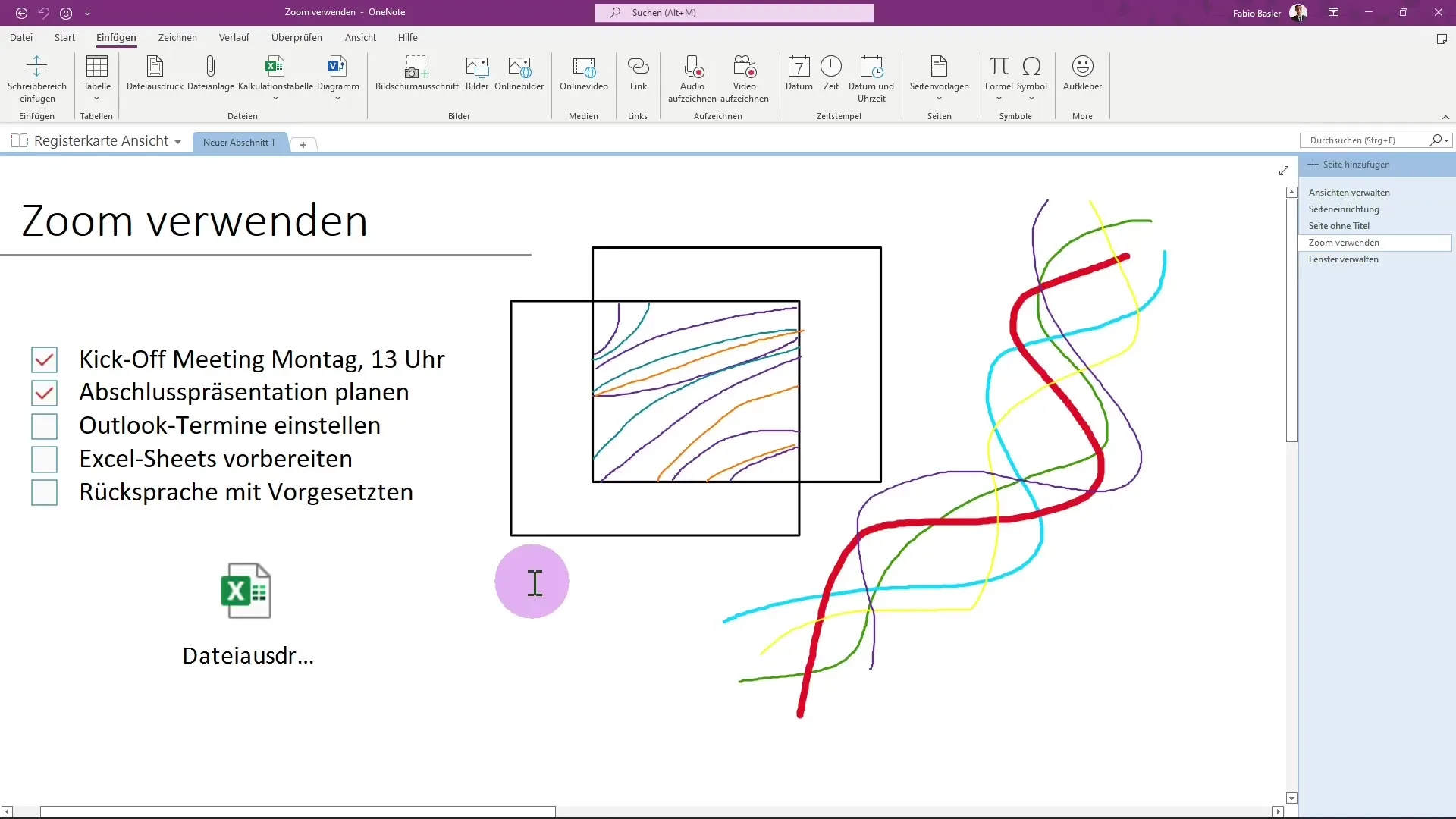
Her finder du muligheden for at dele. Klik på den for at komme ind i delingsområdet for din notesbog.
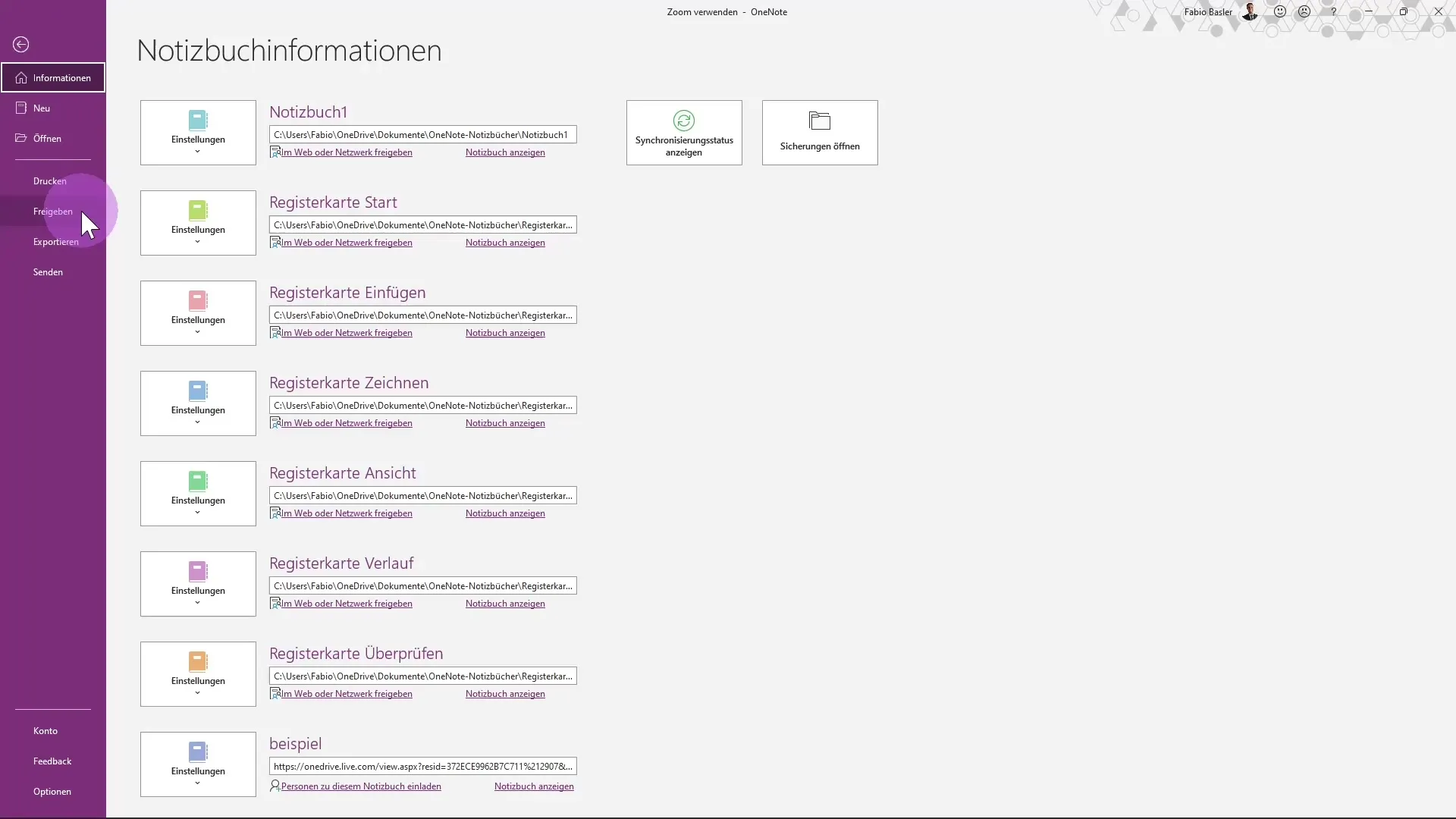
Hvis notesbogen ikke allerede er i OneDrive, vil du blive bedt om at flytte den dertil. Vælg det ønskede navn til din notesbog, for eksempel „Eksempel“, og klik på Flyt notesbog. Disse trin sikrer, at din notesbog gemmes et centralt sted.
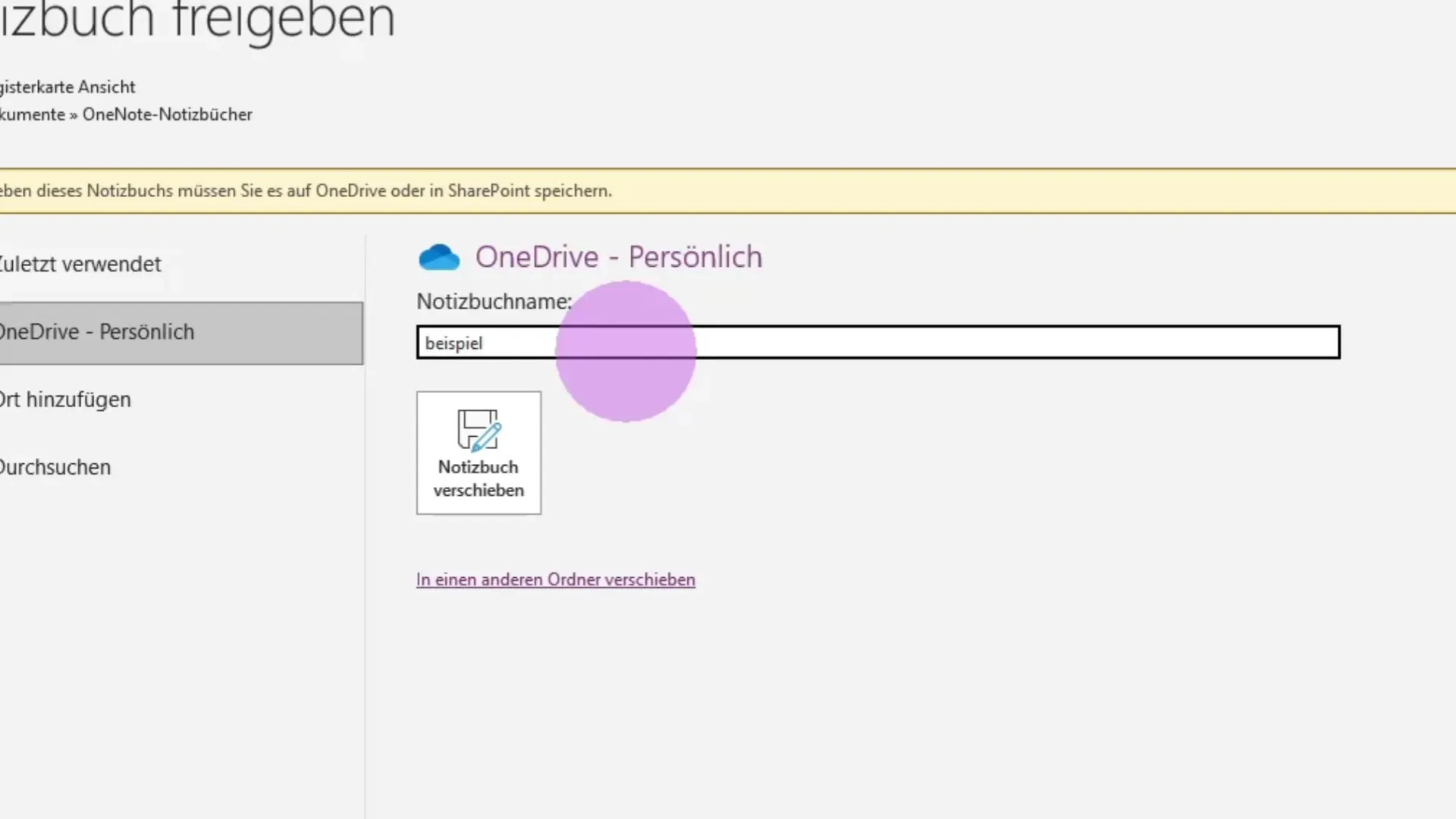
Efter flytningen vil notesbogen automatisk blive synkroniseret med den nye placering. Klik på OK for at bekræfte ændringerne.
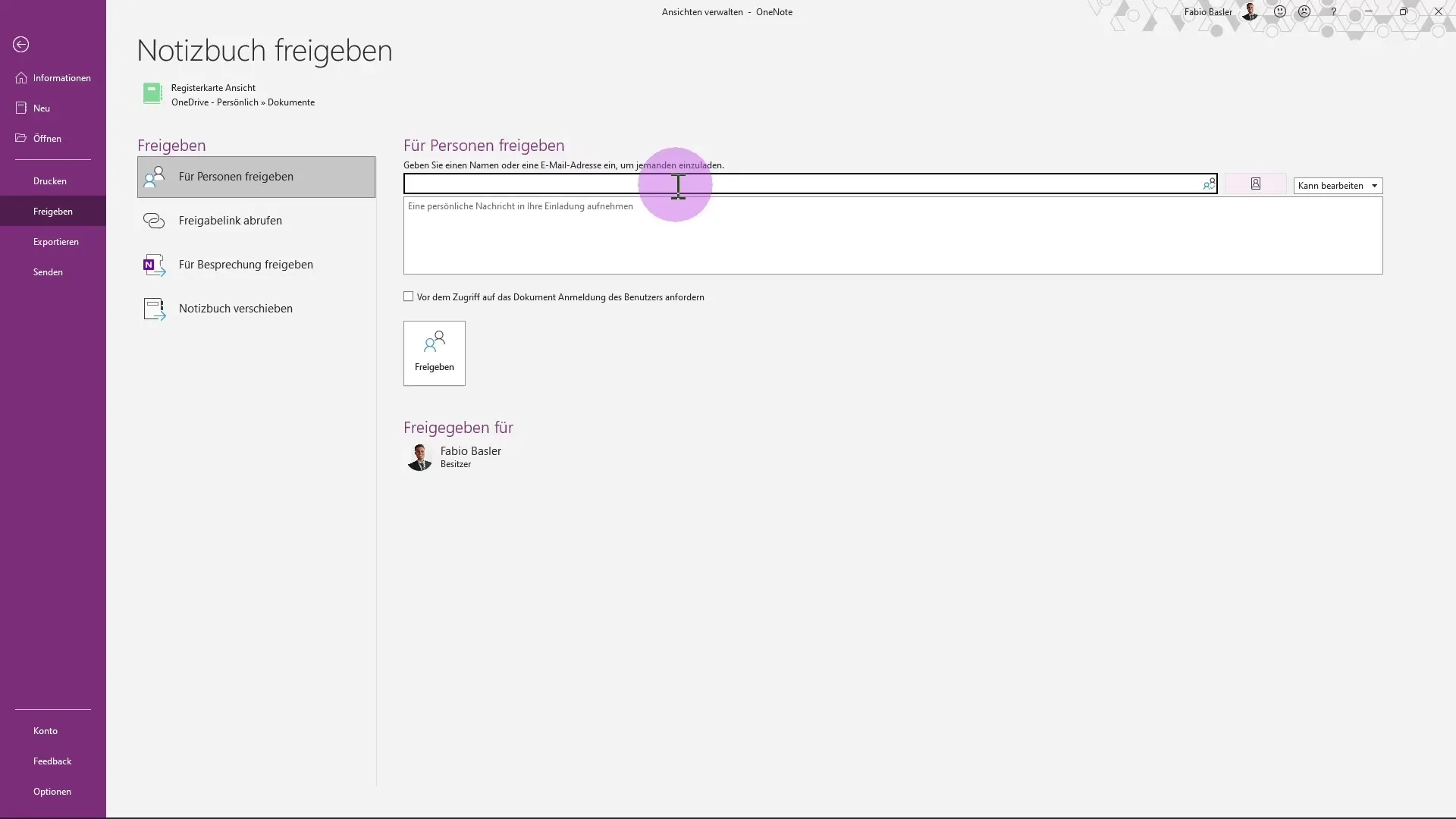
Nu kan du indtaste navne på personer i din organisation, efter du har tilføjet en personlig besked. Denne funktion gør det muligt for dig at invitere specifikke personer.
Derudover har du mulighed for at oprette et delingslink. Når du klikker på Opret redigeringslink, genererer OneNote et link, som du kan dele med dine kolleger. Dette link giver modtagerne adgang til den specifikke side eller det bestemte afsnit i notesbogen.
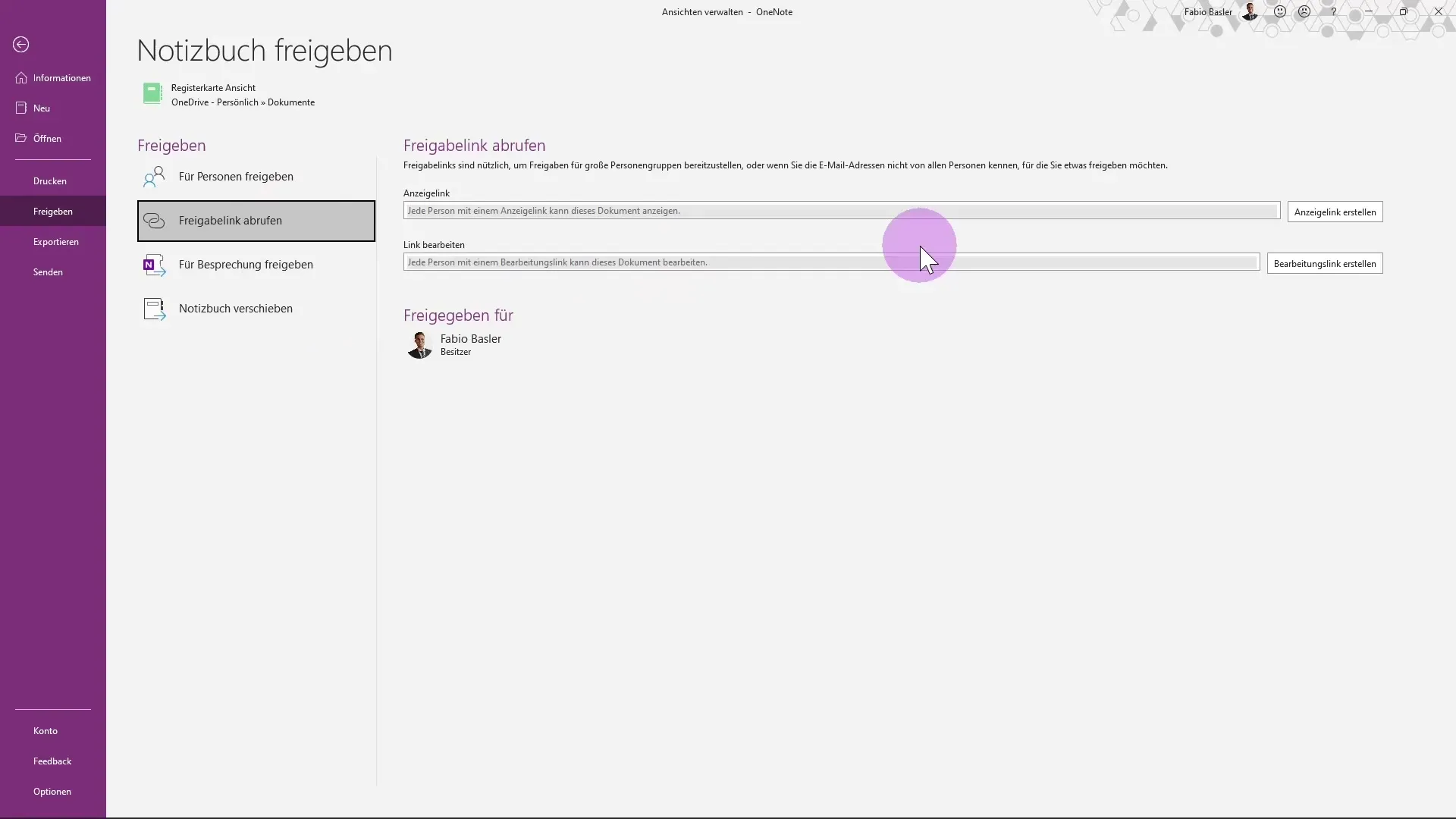
En ekstra nyttig mulighed er muligheden for at dele noter til møder. Dette giver dig mulighed for direkte at forbinde deltagerne til bestemte noter, og de vil også modtage alle relevante mødedetaljer.
Hvis du ønsker at sende noter via e-mail, kan du gøre dette via Outlook. Vælg den relevante side i din notesbog og brug funktionen til at sende. Dette vil indsætte siden i en ny e-mail, og du kan også tilføje alle nødvendige bilag som Excel-filer.
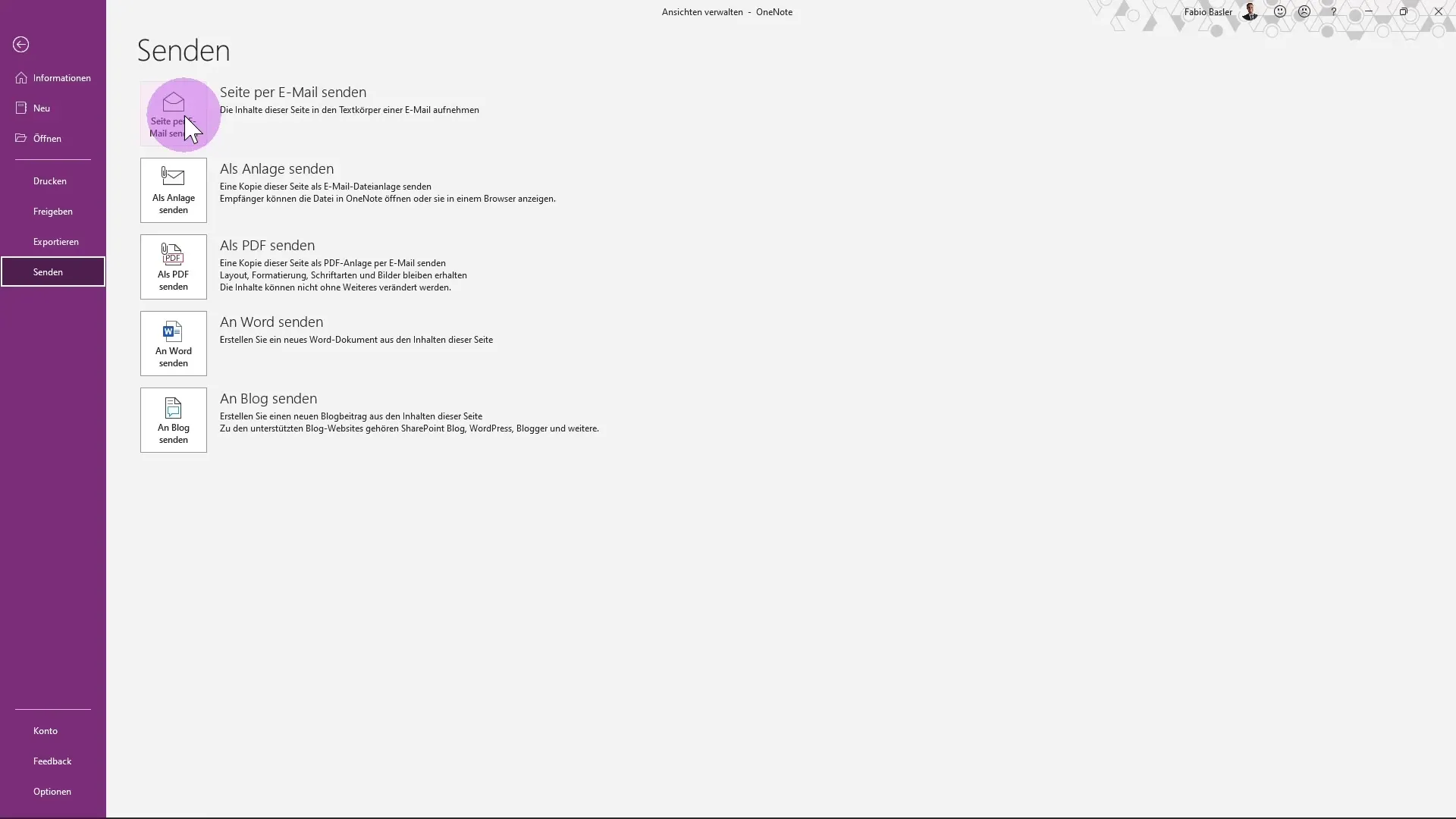
Her kan du angive modtageren eller tilføje flere personer til CC. Emnet og andre indstillinger kan også konfigureres efter dine ønsker.
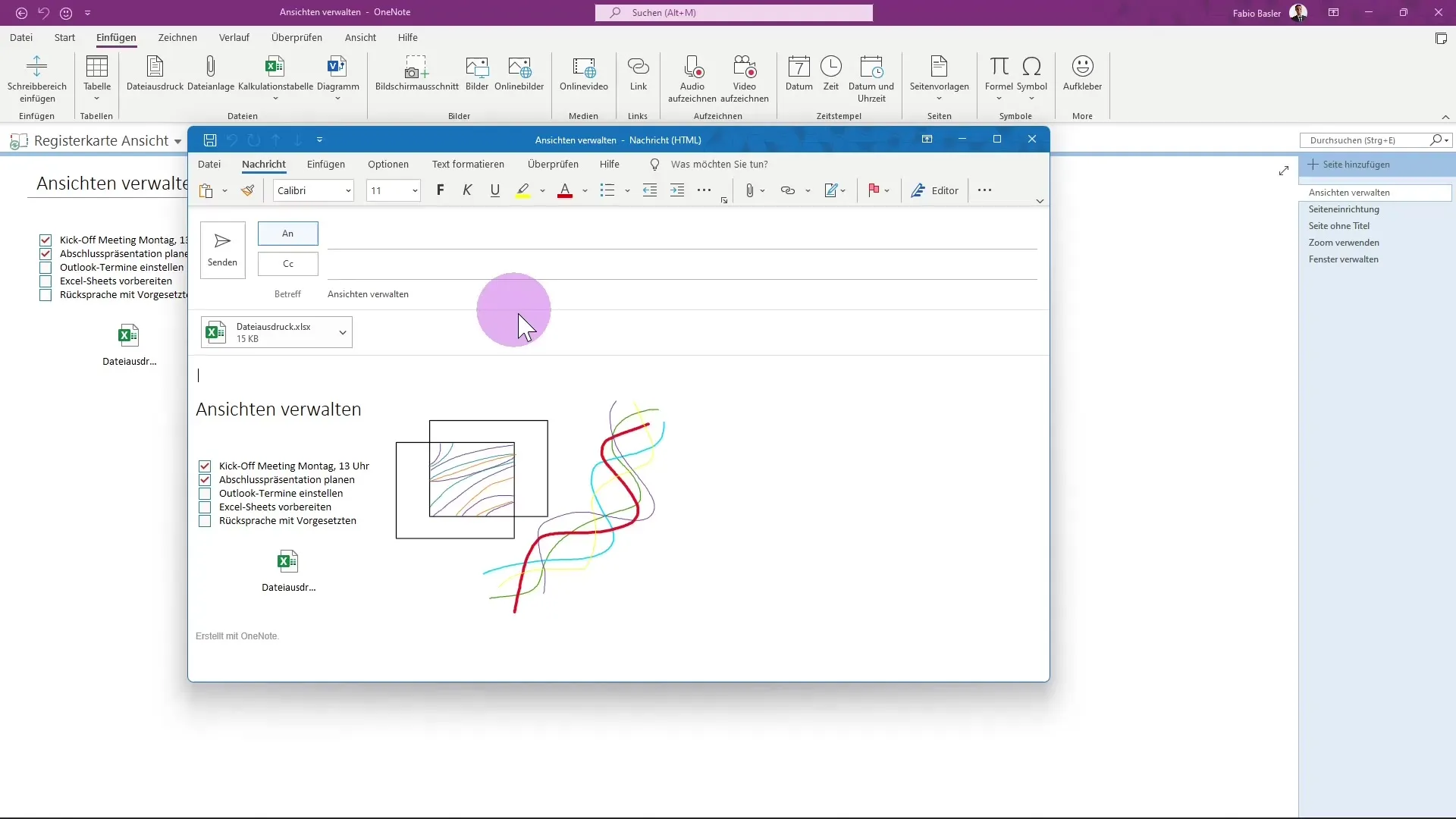
En anden vigtig forskel med hensyn til afsendelse er muligheden for at sende hele notesbogen som en vedhæftning. Du kan sende både note-siden og selve notesbogen som vedhæftning i din e-mail.
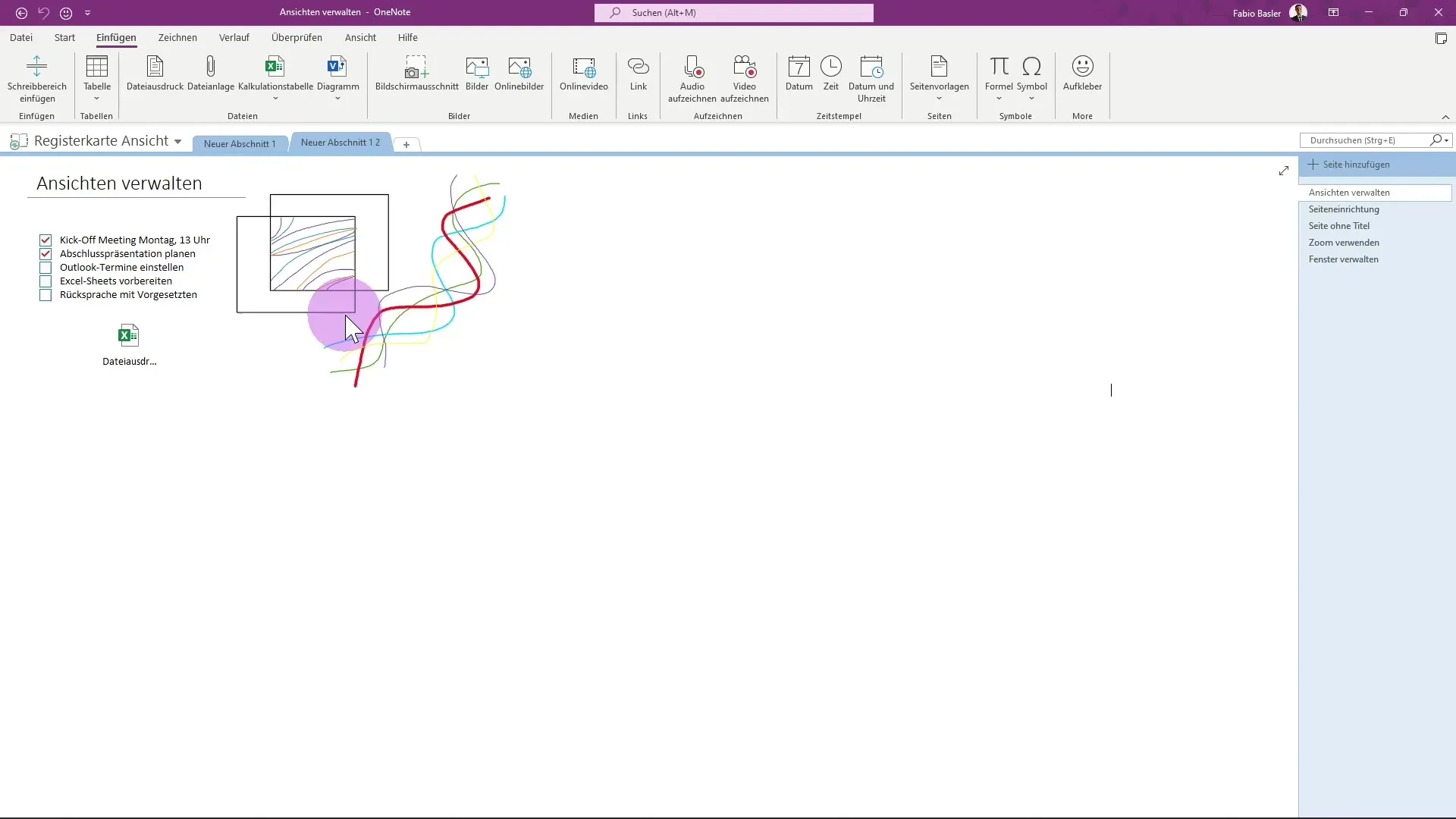
Derudover kan du vælge, om du vil eksportere noterne som PDF eller Word-dokument. Denne funktion er især nyttig, når du har brug for et formelt resumé eller ønsker at dele oplysninger i et andet format.
Hvis du har forstået og anvendt alle disse muligheder, er du godt forberedt på at dele dine OneNote-dokumenter effektivt.
Resumé - Vejledning til deling af OneNote-dokumenter
OneNote giver omfattende muligheder for at dele dine noter. Fra deling via links og e-mail til mødeinvitationer og eksport til forskellige formater – alt er muligt.
Ofte stillede spørgsmål
Hvordan kan jeg dele en notesbog i OneNote?Du kan dele en notesbog i OneNote ved at klikke på „Fil“ og derefter „Del“ og vælge de relevante muligheder.
Hvilken placering har jeg brug for til deling?Du skal gemme din notesbog på OneDrive eller SharePoint for at kunne dele den effektivt.
Kan jeg oprette et delingslink?Ja, du kan generere et delingslink ved at klikke på „Opret redigeringslink“.
Hvordan kan jeg dele noter til et møde?Du kan dele en forbindelse til noterne direkte til alle deltagere i et møde.
Hvilke eksportformater er tilgængelige?Noter kan eksporteres som PDF eller Word-dokumenter for at dele dem i andre formater.


